چطور رم دوکاناله (Dual-Channel) را در بایوس فعال کنیم؟
فعال کردن رم دوکاناله در بایوس هر مادربوردی امکان پذیر است. این راهنمای مرحله به مرحله به شما کمک می کند تا رم یا حافظه دوکاناله را فعال کنید تا بتوانید عملکرد رایانه فعلی خود را بهبود بخشید. از آنجایی که این تنظیم دستی است، باید خودتان آن را تغییر یا فعال کنید.
رم دوکاناله چیست؟ به طور پیش فرض، مادربرد شما از حافظه تک کاناله استفاده می کند. این بدان معناست که اگر دو رم نصب کرده باشید، آنها را به عنوان یک رم در نظر می گیرد. از سوی دیگر، اگر رم دوکاناله را فعال کنید، رایانه شما آنها را جداگانه در نظر می گیرد و در نتیجه پهنای باند بیشتری از رم شما به دست می آید. اگر رم تک کاناله دارید، یک کانال داده 64 بیتی است. مهم نیست که دو رم یا سه رم داشته باشید. از طرف دیگر، اگر دو رم دارید و رم دوکاناله را فعال کنید، به دو کانال داده 64 بیتی تبدیل می شود. به عبارت ساده، عملکرد برای کارهای سطح بالا از پیکربندی موجود بهتر خواهد بود. با این حال، همه مادربردها این قابلیت را ندارند. اگر مادربرد شما از این قابلیت پشتیبانی می کند، فعال کردن رم دوکاناله ایرادی ندارد. قبل از شروع مراحل، باید دو رم را نصب کنید. چند نکته وجود دارد که باید به خاطر داشته باشید:
هر دو رم باید سرعت یکسانی داشته باشند. برای اطلاعات بیشتر در مورد سرعت رم، این راهنما را بررسی کنید. باید مطمئن شوید که مادربرد شما از رم دوکاناله پشتیبانی می کند. برای اطلاعات بیشتر می توانید دفترچه راهنما را بررسی کنید یا با سازنده تماس بگیرید. اگر می خواهید یک جفت رم دوکاناله را اجرا کنید، مادربرد شما باید دارای چهار اسلات باشد و تمام رم های شما باید مشخصات یکسانی داشته باشند.
توجه: این یک راهنمای اولیه است که به شما ایده می دهد گزینه مربوطه را در کجا پیدا کنید. از آنجایی که مادربردهای مختلف دارای رابط های غیر مشابهی هستند که گزینه های مختلفی با نام های متنوع را در خود جای داده اند، باید این راهنما را مرور کنید تا در مورد مراحل بیشتر بیاموزید.

چطور رم دوکاناله (Dual-Channel) را در بایوس فعال کنیم (راهنما):
برای فعال کردن رم دوکاناله در بایوس، این مراحل را دنبال کنید:
- کامپیوتر خود را مجددا راه اندازی کنید (Restart).
- برای ورود به بایوس، کلید میانبر (Hotkey) را به طور مداوم فشار دهید. کلید میانبر برای ورود به بایوس در مادربوردهای مختلف متفاوت است، اما معمولا F2، Del، Esc یا F10 است.
- بعد از ورود به بایوس، باید گزینه ای به نام “تنظیمات حافظه پیشرفته” (Advanced Memory Settings) را پیدا کنید.
این تنظیم خاص ممکن است به طور مستقیم روی صفحه شما نمایش داده شود. یا ممکن است برای دسترسی به آن نیاز به پیمایش مسیرهای مختلفی مانند “تنظیمات پیشرفته بایوس” (Advanced BIOS features)، “حالت پیشرفته” (Advanced Mode) و غیره داشته باشید.
پس از آن، گزينه ای با نامی مانند “حالت حافظه” (Memory Mode) یا “حالت کانال” (Channel Mode) را پیدا کنید. از ماوس یا کلیدهای جهت نما و کلید اینتر برای باز کردن این تنظیم و انتخاب گزینه “دوکاناله” (Dual) استفاده کنید.
در نهایت، برای ذخیره تغییرات، به تب “ذخیره و خروج” (Save & Exit) بروید و گزینه “ذخیره و خروج از تنظیمات” (Save & Exit Setup) را انتخاب کنید. سپس، با کلیک بر روی دکمه “بله” (Yes)، تغییر را تأیید کنید.
تمام شد! امیدوارم این راهنما به شما کمک کند.

چطور بفهمم رم من دوکاناله کار می کند؟
راحت ترین راه برای فهمیدن اینکه رم شما به صورت دوکاناله یا تک کاناله کار می کند، استفاده از مدیریت وظیفه (Task Manager) است. با کلیدهای ترکیبی Ctrl+Shift+Esc مدیریت وظیفه را باز کنید و به تب عملکرد (Performance) بروید. سپس به تب حافظه (Memory) بروید و بخش “اسلات های استفاده شده” (Slots used) را پیدا کنید. اگر در این قسمت 1 از 2 یا 1 از 4 یا چیزی شبیه به این را نشان دهد، یعنی رم روی تک کانال کار می کند.
همچنین می توانید از نرم افزار CPU-Z استفاده کنید. به تب حافظه (Memory) بروید و بخش “کانال” (Channel) را پیدا کنید. در این بخش، نوع کانال به صورت “تک” (Single) یا “دوگانه” (Dual) نمایش داده می شود.


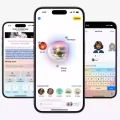

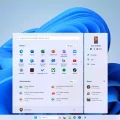








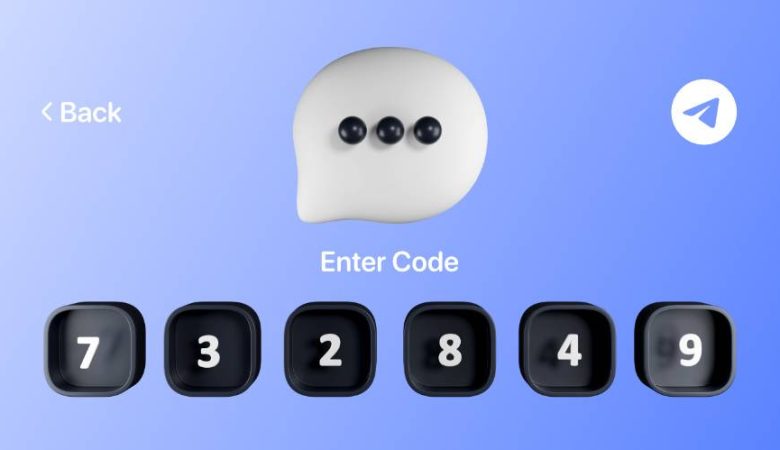



دیدگاهتان را بنویسید